Aspose.CAD를 Docker에서 실행하는 방법
Contents
[
Hide
]필수 조건
- 시스템에 Docker가 설치되어 있어야 합니다. Windows 또는 Mac에 Docker를 설치하는 방법에 대한 정보는 “참조” 섹션의 링크를 참조하십시오.
- Visual Studio 2022.
- 예제에서는 .NET 6 SDK가 사용됩니다.
헬로 월드 애플리케이션
이 예제에서는 타원을 그려서 이미지를 저장하는 간단한 헬로 월드 콘솔 애플리케이션을 만듭니다. 그런 다음 애플리케이션을 Docker에서 빌드하고 실행할 수 있습니다.
콘솔 애플리케이션 만들기
헬로 월드 프로그램을 만들기 위해 아래 단계를 따르십시오:
- Docker가 설치되면 Linux 컨테이너를 사용하고 있는지 확인하십시오(기본값). 필요한 경우 Docker 데스크탑 메뉴에서 Linux 컨테이너로 전환 옵션을 선택합니다.
- Visual Studio에서 .NET 6 콘솔 애플리케이션을 만듭니다.
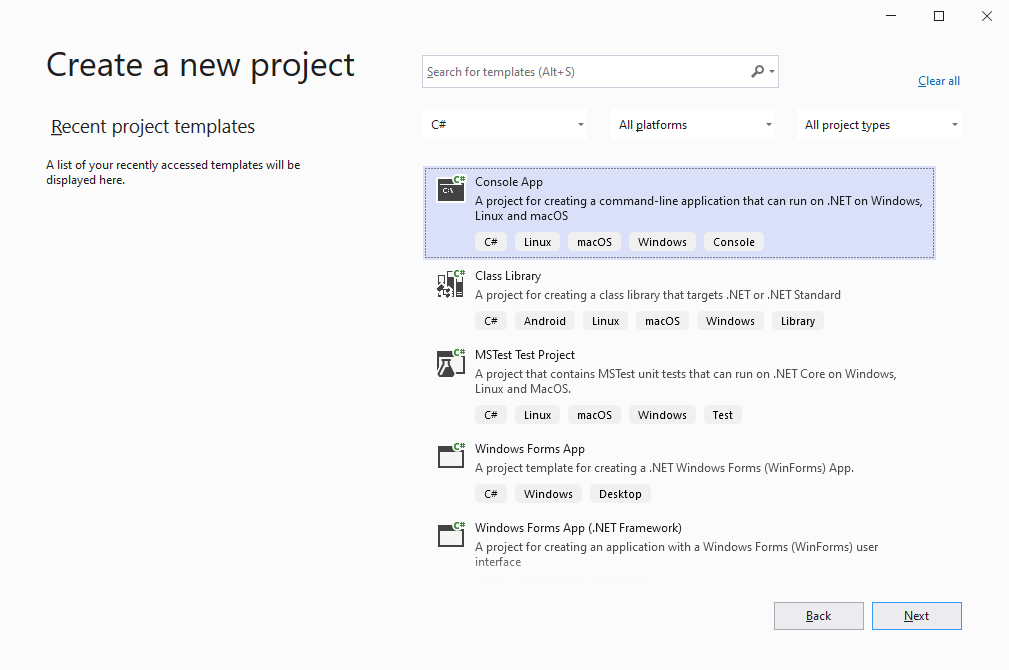
- NuGet에서 최신 Aspose.CAD 버전을 설치합니다.

- 애플리케이션이 Linux에서 실행되므로 추가 글꼴을 설치해야 할 수 있습니다. ttf-mscorefonts-installer를 선호할 수 있습니다.
- 모든 필수 종속성이 추가되면 타원을 만들고 이미지를 저장하는 간단한 프로그램을 작성하십시오:
using (var img = Aspose.CAD.Image.Load(System.IO.Directory.GetCurrentDirectory() + "/input.dxf"))
{
img.Save(Path.Combine("TestOut", "output.png"), new Aspose.CAD.ImageOptions.PngOptions());
}“TestOut” 폴더는 출력 문서를 저장하기 위한 출력 폴더로 지정되어 있습니다. Docker에서 애플리케이션을 실행할 때, 호스트 머신의 폴더가 컨테이너의 이 폴더에 마운트됩니다. 이를 통해 Docker 컨테이너 내에서 Aspose.CAD가 생성한 출력을 쉽게 볼 수 있습니다.
Dockerfile 구성
다음 단계는 Dockerfile을 생성하고 구성하는 것입니다.
- Dockerfile을 만들고 애플리케이션의 솔루션 파일 옆에 두십시오. 이 파일 이름은 확장자 없이 유지합니다(기본값).
- Dockerfile에서 다음을 지정하십시오:
FROM mcr.microsoft.com/dotnet/sdk:6.0 AS builder
WORKDIR /app
COPY /Aspose.CAD.Docker.Sample/*.csproj ./Aspose.CAD.Docker.Sample/
RUN dotnet restore ./Aspose.CAD.Docker.Sample/
COPY /Aspose.CAD.Docker.Sample ./Aspose.CAD.Docker.Sample/
WORKDIR /app/Aspose.CAD.Docker.Sample
RUN dotnet publish -c Release -o publish
FROM mcr.microsoft.com/dotnet/aspnet:6.0
WORKDIR /app
COPY --from=builder /app/Aspose.CAD.Docker.Sample/publish ./
RUN apt-get update
RUN apt-get install -y apt-utils
RUN apt-get install -y libgdiplus
RUN apt-get install -y libc6-dev
RUN ln -s /usr/lib/libgdiplus.so /usr/lib/gdiplus.dll
RUN sed -i'.bak' 's/$/ contrib/' /etc/apt/sources.list
RUN apt-get update; apt-get install -y ttf-mscorefonts-installer fontconfig
RUN apt-get install fonts-freefont-ttf
ENV ASPNETCORE_URLS=http://+:80
ENV ASPNETCORE_ENVIRONMENT=Release
EXPOSE 80
ENTRYPOINT ["dotnet", "Aspose.CAD.Docker.Sample.dll"]위의 내용은 다음 지침을 포함하고 있는 간단한 Dockerfile입니다:
- 사용될 SDK 이미지. 여기서는 .NET 6 이미지입니다. 빌드 실행 시 Docker가 이를 다운로드합니다. SDK 버전은 태그로 지정됩니다.
- 그 후, SDK 이미지에는 매우 적은 수의 글꼴이 포함되어 있으므로 글꼴 설치가 필요할 수 있습니다. 또한 Docker 이미지에 복사된 로컬 글꼴을 사용할 수 있습니다.
- 다음 줄에 지정된 작업 디렉토리입니다.
- 컨테이너에 모든 것을 복사하고 애플리케이션을 게시하고 진입점을 지정하는 명령입니다.
Docker에서 애플리케이션 빌드 및 실행
이제 애플리케이션을 Docker에서 빌드하고 실행할 수 있습니다. 좋아하는 명령 프롬프트를 열고, 애플리케이션이 있는 폴더(솔루션 파일과 Dockerfile이 있는 폴더)로 디렉토리를 변경한 후 다음 명령을 실행합니다:
docker build -t dockerfile .이 명령을 처음 실행할 때는 Docker가 필요한 이미지를 다운로드해야 하므로 시간이 더 걸릴 수 있습니다. 이전 명령이 완료되면 다음 명령을 실행하십시오:
docker run --mount type=bind,source=C:\Temp,target=/app/TestOut --rm dockerfile from Docker마운트 인수에 주의하십시오. 앞서 언급했듯이 호스트 머신의 폴더가 컨테이너의 폴더에 마운트되어 애플리케이션 실행 결과를 쉽게 확인할 수 있습니다. Linux의 경로는 대소문자를 구분합니다.
더 많은 예제
Docker에서 Aspose.CAD를 사용할 수 있는 방법에 대한 추가 샘플은 예제를 참조하십시오.